- Автор Lauren Nevill [email protected].
- Public 2023-12-16 18:49.
- Последно модифициран 2025-01-23 15:17.
Често начинаещите интернет потребители, използващи браузъра Opera Internet, могат невероятно да премахнат адресната лента от основния прозорец на програмата. След това се опитват да си спомнят как са го направили. Всъщност адресната лента е толкова лесна за връщане, колкото и за премахване.
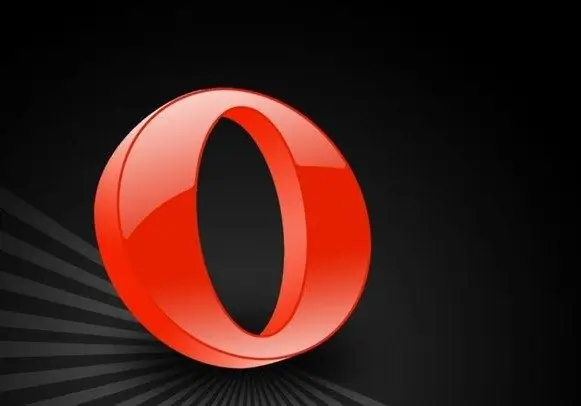
Необходимо
Софтуер на Opera
Инструкции
Етап 1
Ако потребителят успее да премахне адресната лента от главния прозорец на програмата, бутоните за навигация, "пръчката", както и други панели автоматично ще изчезнат с нея. Следователно решението трябва да се търси в неговия корен, а именно в настройките на дисплея на лентите с инструменти. Щракнете върху горното меню "Инструменти" и изберете "Облик".
Стъпка 2
В прозореца, който се отваря, отидете в раздела "Лента с инструменти", след което поставете отметка в квадратчето до елемента "Адресна лента". Щракнете върху OK, за да запазите промените. Адресната лента на браузъра трябва да се появи на същото място.
Стъпка 3
Има и други начини да върнете "бегъл" ред у дома. Отидете до главния прозорец на програмата и щракнете с десния бутон върху мястото, където трябва да се намира панелът. От контекстното меню изберете елемента "Настройки" и след това реда "Нулиране на настройките на панела". Липсващите панели ще се появят отново, но има малко предупреждение - всички настройки на лентата с инструменти ще бъдат нулирани до първоначалните им стойности. Това означава, че всяка добавка ще бъде загубена.
Стъпка 4
За да върнете адресната лента, без да губите всички промени, трябва да щракнете върху горното меню "Инструменти", след което да изберете елемента "Регистрация". В новия прозорец отидете в раздела "Бутони". От лявата страна на отворения прозорец изберете раздела „Браузър: Изглед“, от дясната страна ще се покажат всички елементи, които някога са били премахнати от основния прозорец на браузъра. Намерете елемента "Адресна лента", вземете го с левия бутон на мишката и го плъзнете до местоположението на всички панели.
Стъпка 5
В някои случаи горните методи не помагат. Най-вероятно причината тук е неправилното изключване на браузъра или появата на лоши сектори на твърдия диск. Като правило в такива случаи помага нова инсталация на програмата или актуализация на версията на браузъра.






